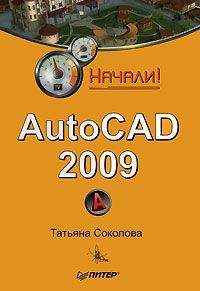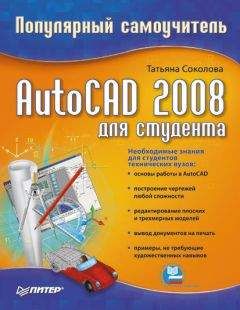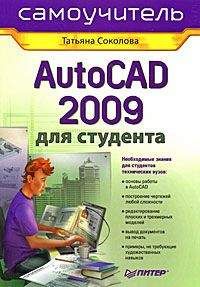Владимир Большаков - КОМПАС-3D для студентов и школьников. Черчение, информатика, геометрия
Для создания каждой модели с каждым эскизом выполняется Операция вращения. Для улучшения визуализации создания модели крепления в модели каждой детали выполните вырез четверти, используя операцию Сечение по эскизу.
Для вызова соответствующей команды нажмите кнопку Сечение по эскизу на Инструментальной панели редактирования сборки:
Кнопка команды доступна только после закрытия эскиза:
Выбор кнопки производится из дополнительного меню команд на Инструментальной панели:
Можно также выбрать эту команду в меню Операции.
Проверьте правильность предлагаемого системой направления вырезания. При необходимости смените его на противоположное, воспользовавшись для этого кнопками выбора направления вырезания:
После выполнения данной команды модель каждой детали примет вид, показанный на рис. 7.2.
На следующем этапе необходимо выполнить трехмерную модель и ассоциативный чертеж крепления оптической детали в оправе резьбовым кольцом в указанной последовательности:
1. Откройте документ Оправа. В Дереве модели название Деталь замените на Крепление.
2. Вызовите команду Операции | Деталь-заготовка или нажмите кнопку Деталь-заготовка на панели Редактирование детали. Укажите имя файла Пластина и нажмите кнопку Открыть. Внизу экрана появится диалог выбора способа вставки заготовки. Активизируйте переключатель Вставка внешней ссылкой. При этом деталь будет вставлена с сохранением ее связи с файлом-источником. После указания способа вставки нажмите кнопку Создать объект.
3. Повторив действия предыдущего пункта, вставьте деталь-заготовку Кольцо.
4. Выполните команду Сечение по эскизу для придания модели Крепление вида, показанного на рис. 7.2, г.
5. Для создания ассоциативного чертежа воспользуйтесь командой Создать | Чертеж из меню Файл. Нажмите кнопку Сохранить как на панели Стандартная. В поле имени файла диалогового окна сохранения документов введите Крепление.
6. Примените команду Вставка | Вид с модели | Стандартные. Откройте ранее сохраненный документ Крепление. На вкладке Параметры Панели свойств в поле Ориентация главного вида выберите ориентацию Справа. К главному виду примените команду Разрушить вид.
7. Удалите 2 лишних вида.
На заключительном этапе редактируется изображение крепления, наносится штриховка, размеры, выполняются линии-выноски и надписи над полками, заполняется спецификация. Сборочный чертеж, совмещенный со спецификацией, показан на рис. 7.3.
7.2. Моделирование резьбового соединения
Рассмотрим пример моделирования резьбового соединения по исходным данным рис. 6.10. На первом этапе необходимо создать модели втулки и вворачиваемой в нее пробки.
При создании моделей следует учитывать, что входящие в «сборку» детали представляют собой тела вращения, поэтому в качестве эскизов «оснований» трехмерных моделей удобно брать эскизы непосредственно из исходных данных, не выполняя никаких измерений.
Сохраните модели в файлах с соответствующими именами. Вид твердотельных трехмерных моделей деталей показан на рис. 7.4.
На следующем этапе необходимо выполнить трехмерную модель сборки в указанной последовательности:
1. Выполните команду Файл | Создать | Сборка. Установите требуемую ориентацию координатных осей. В Дереве модели название Сборка замените на Соединение резьбовое.
2. На панели редактирования сборки нажмите кнопку Добавить из файла:
В списке файлов деталей сборки укажите документ Втулка и разместите втулку так, чтобы в нее удобно было вворачивать вторую деталь. Втулка занимает на чертеже фиксированное положение и становится неперемещаемой. Признак фиксации детали отображается в Дереве построения флажком (Ф). При необходимости этот флажок можно снять.
3. Добавьте из файла вторую деталь — Пробка. Внесите наименования деталей в Дерево построения.
4. Из меню Операции выберите команду Сопряжение компонентов | Соосность. Эту же команду можно ввести, активизировав Инструментальную панель Сопряжение компонентов:
с помощью кнопки:
Отметьте последовательно две цилиндрические поверхности на частях сопрягаемых деталей. После отработки данного сопряжения обе детали будут расположены на одной оси.
5. Из меню Операции выберите команду Совпадение. На моделях деталей отметьте последовательно их плоскости сопряжения. Для этого композицию элементов чертежа необходимо разворачивать так, чтобы оказались видимыми сопрягаемые части (удобно поворачивать компоненты, продвигая маркер параллельно их осевой линии). После выполнения данной команды детали «слипнутся» и их линейное перемещение друг относительно друга станет невозможным.
Обе команды сопряжения будут отображены в Дереве построения с указанием наименований операций сопряжения и имен сопрягаемых деталей.
6. Выполните вырез четверти, используя операцию Сечение по эскизу. Результат показан на рис. 7.5, а.
7. Удалите сопряжение Совпадение. На панели Редактирование сборки нажмите кнопку Переместить компонент. В Дереве модели выделите строку Пробка. Модель пробки станет зеленого цвета. Курсором переместите пробку в положение, показанное на рис. 7.5, б.
8. Из меню Операции выберите команду Совпадение. На моделях деталей отметьте последовательно горизонтальные или вертикальные грани выреза.
9. Сохраните полученную модель с именем Соединение резьбовое.
Часть III
Информатика с КОМПАС-3D
Глава 8
С КОМПАСом к геометрическому трехмерному моделированию
По наглядности и разнообразию возможностей графическая информация намного превосходит остальные виды информации, хранимой и обрабатываемой компьютерами. «Лучше один раз увидеть, чем сто раз услышать», — гласит пословица.
Графические формы представления информации характерны тем, что воспринимаются не на уровне интерпретации содержания, как тексты и числовые выражения, а гораздо раньше — на уровне распознавания образов. Вот почему рассматривание картинок меньше утомляет, чем чтение сообщений [32]. В известной литературе справедливо отмечается, что компьютерная графика является одной из наиболее бурно развивающих отраслей информатики и во многих случаях выступает «локомотивом», тянущим за собой всю компьютерную индустрию.
Вместе с тем считается, что у графических форм представления информации есть характерные недостатки: высокая трудоемкость создания и высокая стоимость используемых графических пакетов. На рис. 8.1 представлены изображения твердотельных моделей, созданных школьниками.
Очевидно, что российские школьники трудностей не боятся, а внедрение в образование свободно распространяемой версии КОМПАС-3D LT снимает проблемы с высокой стоимостью используемых пакетов. В данной главе показано, что система КОМПАС-3В LT — достойная альтернатива другим графическим пакетам, рассматриваемым и изучаемым в курсе «Информатика».
8.1. Место графической обработки информации в курсе информатики и информационных технологий
В учебниках для общеобразовательных учреждений и вузов вопросам обработки графической информации (ОГИ) уделяется (и уделялось) не слишком мало внимания. Таблица 8.1 дает представление об изучаемых, в основном в рамках информатики, графических пакетах и показывает предполагаемый уровень (представления, знания, умения) освоения технологий ОГИ.
В источниках, упомянутых в табл. 8.1, небольшое количество примеров раскрывает создание лишь несложных графических фрагментов. Практически отсутствуют описания приемов создания изображений, которые нельзя отнести к разряду элементарных. Исключением является пособие [2].
Выбор графических пакетов для освоения, показанный в табл. 8.1, вызывает вопросы. Очевидно, что при обучении следует опираться на лицензионное программное обеспечение, которое должно быть и в образовательных учреждениях и на домашних компьютерах обучаемых.